
いつでも冒険モードで距離がカウントされない場合は設定を一度見直してみましょー
最終更新 [2018年11月7日]
この記事内には広告リンクが含まれています。
\\どうかフォローをお願いします…//
キーワード:Android, Google Fit, iPhone, Pokémon GO, Pokemon GO Plus, いつでも冒険モード, タマゴ, ヘルスケア, ポケモン, ポケモンGO, ポケモンGOプラス,
< この記事をシェア >
ポケモンGOの「いつでも冒険モード」がうまく動かない、距離がカウントされていない時の対処方法です。

[更新]
iPhoneの「モーションとフィットネス」の設定について追記しました。
ポケモンGOアプリの画面が起動した状態じゃなくても歩いた距離、歩数をカウントすることができてタマゴ孵化や相棒と歩いた距離(アメ集め)に絶大な効果を発揮する「いつでも冒険モード」
2018年11月から使えるようになったトレーナー的には超嬉しいモードです。
そんな「いつでも冒険モード」ですが、オンにしても距離、歩数がカウントされないケースもあるみたいです。
この現象には、いくつか原因が考えられるので対処方法を書いてみました。
いつでも冒険モードの初期設定や「Pokemon GO Plus」との違いは↓の記事に書いているのであわせてどうぞ!
【ポケモンGO】「いつでも冒険モード」で距離がカウントされない場合の対処方法
はじめに。画面オンやPokemon GO Plus同様、距離のカウント(反映)はリアルタイムではない
一定時間が経過するとまとめて距離が増える
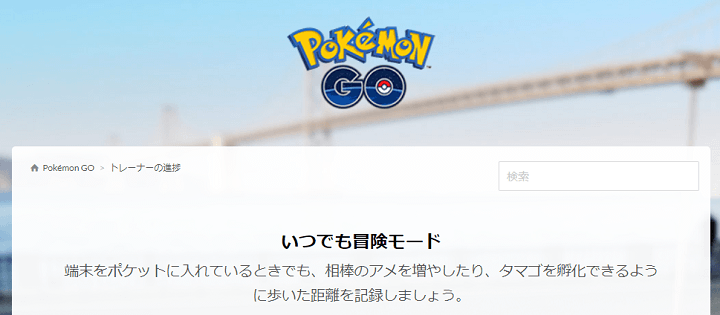
ポケモンGOをプレイしている人であればお馴染みだと思いますが、ポケモンGOの距離カウントはリアルタイムではありません。
これは、いつでも冒険モードとかいう話ではなく、アプリ画面を起動していてもPokemon GO Plusなどを使っていても同じ仕様となっています。
だいたい10分前後でカウントされるイメージです。
ただiPhoneだと特に感じるのですが、いつでも冒険モードをオンにした状態での距離カウントが反映されるは、通常のカウントよりもさらに時間がかかります。
通常のカウントが行われた後にいつでも冒険モードのカウントがさらに追加されるというイメージです。
タイミングにもよるとは思いますが、ヘルスケアアプリと連動するのに時間がかかるっぽいです。
場合によってはデータ同期に数時間かかる場合もあるみたい。たしかに遅い…
■データの期限が正しく表示されない、データが不十分である
・同期には、数時間かかる場合があります。最新の情報が表示されていないこともあります。
via:いつでも冒険モード – ポケモンGO
ポケモンGO公式サポートページには↑のように書かれています。
ふわっとした書き方ですが、場合によってはデータ同期に数時間かかる場合もあるようです。
【iPhoneの場合】ヘルスケアアプリと連携しているか?設定は適切か?の確認
ヘルスケア設定の確認
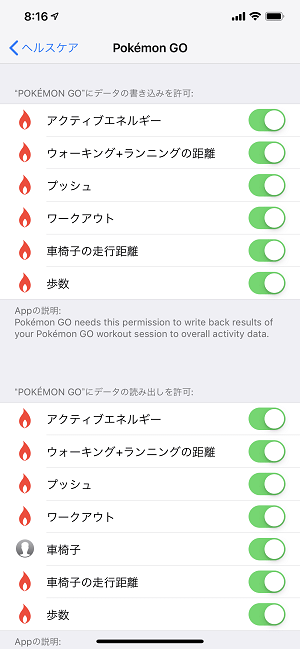
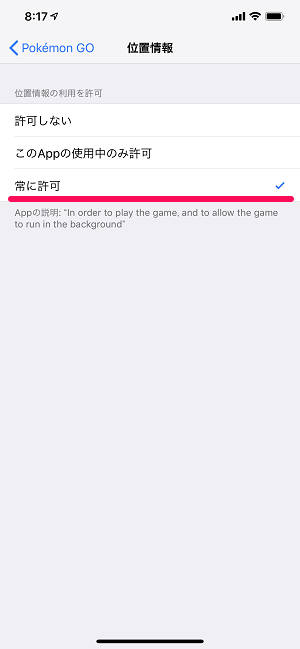
iPhoneの場合は「設定 > プライバシー > ヘルスケア > Pokemon GO」を開いて表示される項目が全てオンになっているか?を確認します。
次に「設定 > Pokemon GO > 位置情報」を開いて、位置情報の許可が「常に許可」になっているかを確認します。
またヘルスケアの設定ができていても↓の設定がオフになっているとカウントされないケースがありました。
iPhoneでいつでも冒険モードをオンにしても距離がカウントされない場合は↓の設定もチェックしてみてください。
【これが原因の場合あり】モーションとフィットネス内の設定をオン
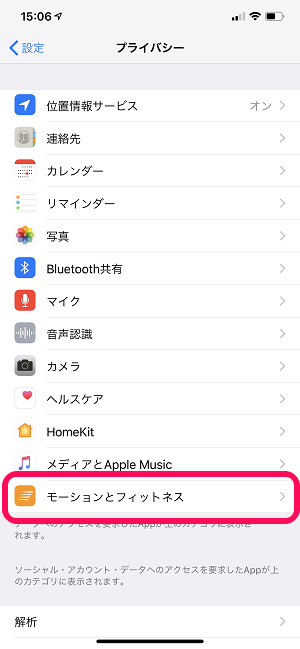
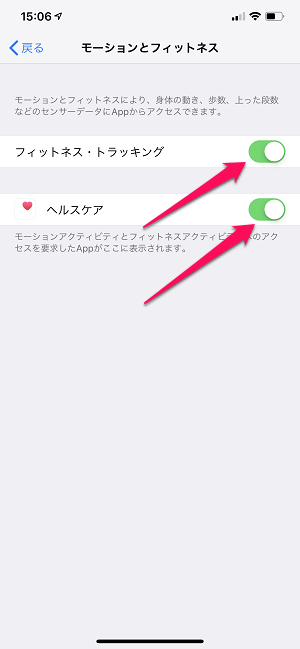
「設定 > プライバシー > モーションとフィットネス」を開きます。
フィットネス・トラッキングとヘルスケアをオンにします。
ここがオフになっていると距離がカウントされていないケースがありました。
ヘルスケアとの連携をオンにしていても距離がカウントされない場合はこれを見直してみてください。
【Androidの場合】Google Fitアプリと連携しているか?の確認
Google Fit設定の確認
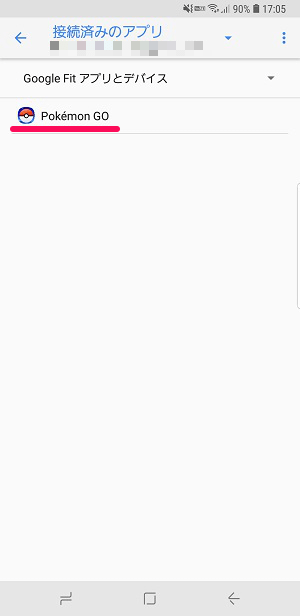
Androidの場合は「設定 > Google(またはアカウント) > Google Fit > 接続済のアプリ」を開いて、Google Fitアプリとデバイスの一覧の中にPokemon GOが表示されているか?を確認します。
スマホが電力を抑える設定(省電力モード)になっていないか?の確認
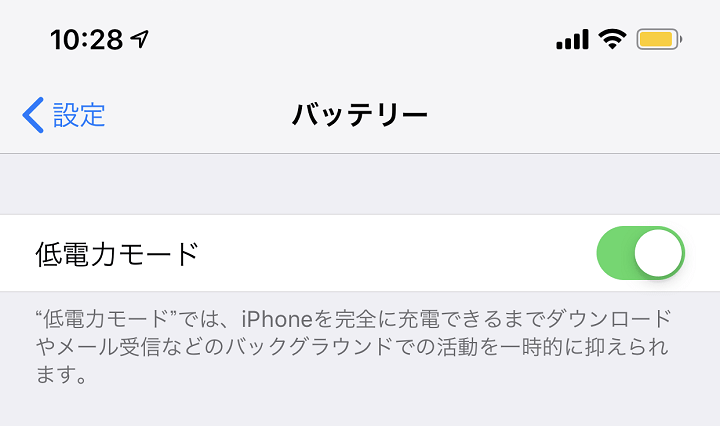
■データの期限が正しく表示されない、データが不十分である
・低電力 (省電力) モードを端末で設定している場合、いつでも冒険モードの同期に必要なセンサーが無効となり同期がうまくいかないことがあります。
いつでも冒険モードを使用する場合は、低電力 (省電力) モードをオフにすることをおすすめします。
via:いつでも冒険モード – ポケモンGO
またスマホが消費バッテリーを抑える設定(省電力モードなど)になっている場合、いつでも冒険モードで距離がカウントできない場合があるようです。
バッテリー消費を抑えている=バックグラウンド処理を抑える⇒ポケモンGOにも影響アリ、となることがあるようです。
スマホやOSによって省電力(低電力)モードの基準が異なると思うので一概に全部これが悪いとは言えませんが、ポケモンGO公式サポートも言っているようにバッテリー消費を抑えるモードとの併用は可能な限りヤメた方が良さそうです。
タスク管理アプリ(タスクキラー)などアプリの動作を止めるアプリも要注意
また他のアプリの動作を抑えたり、停止したりすることができるタスク管理アプリ(タスクキラー)などを利用している人も要注意です。
ポケモンGOアプリがバックグラウンドに入った状態でアプリを完全停止となるとカウントが止まると思います。
これらのアプリを使っている人でいつでも冒険モードを利用したい人はポケモンGOアプリは処理の対象から外す設定などをオススメします。
定期的にアプリ画面を起動してみる
アプリが完全に起動してない状態になっている場合、距離がカウントされない場合も

最後はコレです。
アプリ画面を定期的に立ち上げてみるということ。
実際にいつでも冒険モードをオンにした状態で数時間以上放置していると距離をカウントしないというケースがありました。
アプリを起動してみると↑の状態に。
で、アプリ起動後に画面を他のアプリにしたりホーム画面に戻したりしても再度距離のカウントが開始されました。
タスク管理アプリなどでポケモンGOアプリを終了したのと同じ理屈で長いことアプリを使っていなかったのでアプリのバックグラウンド処理が終了という感じになったんだと思います。
ちょっと空いた時間などにポケモンGOアプリを一度起動してみるというのをやってみるといいと思います。
ポケモンGOやるなら絶対使った方がいい機能
どうせならアプリ起動してない時も距離を稼ぎましょー

ポケモンGOトレーナーには嬉しい機能「いつでも冒険モード」
タマゴ孵化や相棒との距離集めが捗るのでトレーナーの人は是非!
距離や歩数がカウントされない場合は↑の設定を見直したり、紹介した手順をサクッとやってみてください。
Pokemon GO Plusとの併用もできますよー。
できることの違いなどは↓の記事をどうぞ!
< この記事をシェア >
\\どうかフォローをお願いします…//
この【ポケモンGO】いつでも冒険モードで距離、歩数がカウントされない場合の対処方法の最終更新日は2018年11月7日です。
記事の内容に変化やご指摘がありましたら問い合わせフォームまたはusedoorのTwitterまたはusedoorのFacebookページよりご連絡ください。

























